“IncrediBar의 MyStart"는 브라우저의 시작 페이지와 설정을 변경하고 인터넷을 탐색할 때 리디렉션을 수행하는 브라우저 애드웨어 및 하이재커 프로그램입니다. 이 애드웨어는 소프트웨어 설치 프로그램에 번들로 포함되어 있습니다. 프로그램이 설치되면 시작 페이지를 "mystart.incredibar.com"으로 변경하고 Google 검색 엔진을 에뮬레이트하며 온라인 마케팅의 광고를 표시합니다. 이 애드웨어 프로그램은 컴퓨터에 해를 줄 수 있는 맬웨어 프로그램도 담당합니다.
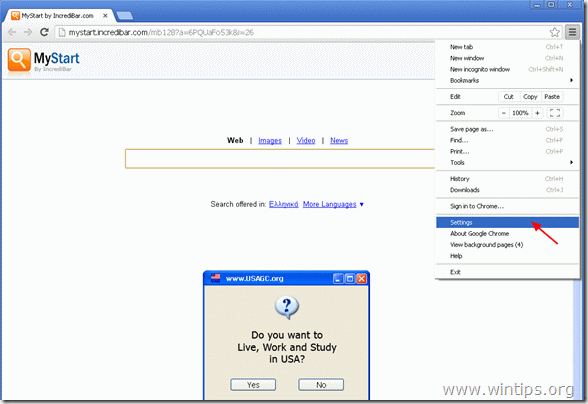
"MyStart by IncrediBar" 엔진 및 설정을 완전히 제거하려면 다음 절차를 따르십시오.
1 단계. 제어판에서 "IE의 IncrediBar 도구 모음"을 제거합니다.
1. 이렇게 하려면 다음으로 이동합니다. 시작 > 설정 > 제어판.
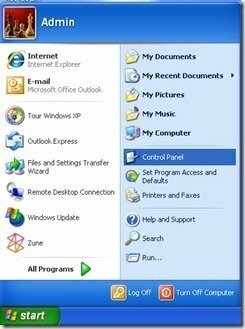
2. "를 열려면 두 번 클릭하십시오.프로그램 추가 또는 제거”.
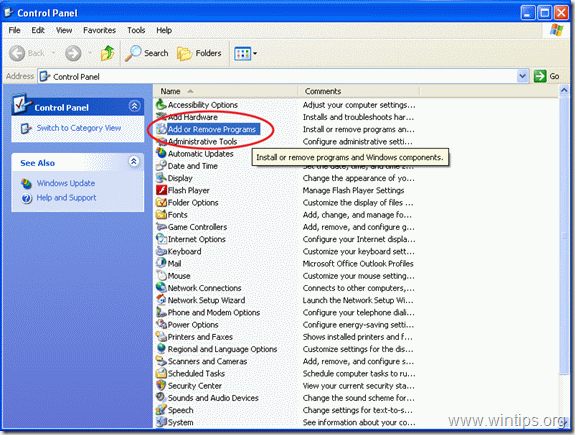
3. 프로그램 목록에서 찾아 다음 애플리케이션 제거/제거:
ㅏ. IE의 IncrediBar 도구 모음
비.IB 업데이터 서비스
씨. IB 업데이터
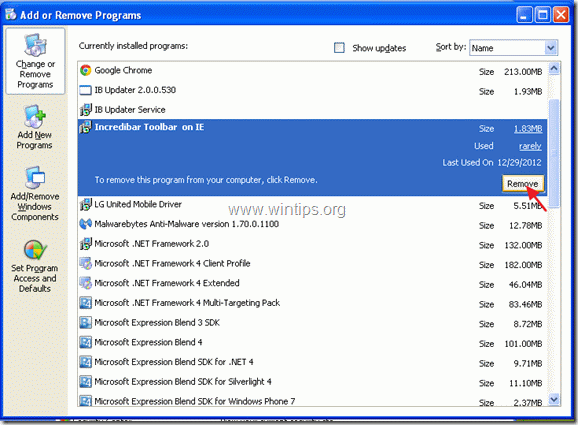
2 단계. 브라우저(Internet Explorer, Chrome 또는 Firefox)에서 "MyStart" 및 "IncrediBar"를 제거하십시오.
인터넷 익스플로러
Internet Explorer에서 MyStart 및 IncrediBar를 제거하고 브라우저 설정을 복원하는 방법.
1.인터넷 익스플로러 열기 그런 다음 "인터넷 옵션”.
IE의 파일 메뉴에서 이 작업을 수행하려면 "도구” > “인터넷 옵션”.
알아 채다*: 최신 버전의 IE에서 "기어" 아이콘  오른쪽 상단에 있습니다.
오른쪽 상단에 있습니다.
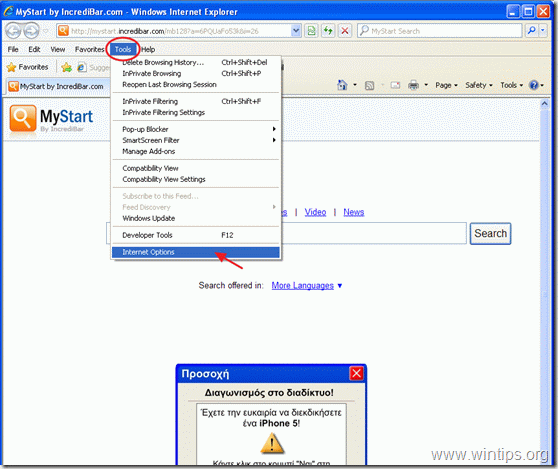
2. "를 클릭하십시오.고급의" 탭.
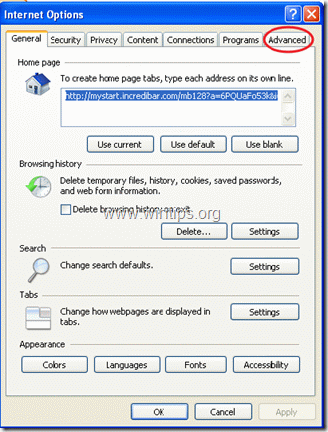
3. 선택하다 "초기화”.
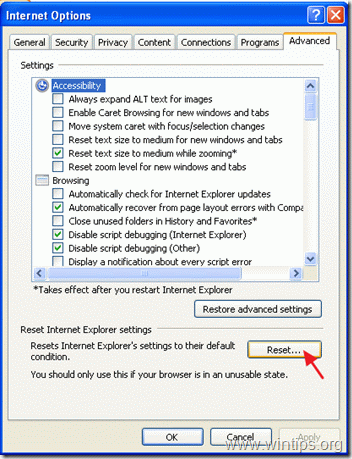
4. "를 확인(활성화하려면)개인 설정 삭제" 상자에서 "재설정"을 선택합니다.
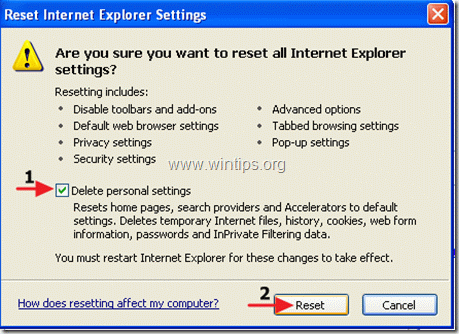
5. 재설정 작업이 완료된 후 "닫다"를 선택한 다음 "확인"를 눌러 Internet Explorer 옵션을 종료합니다.
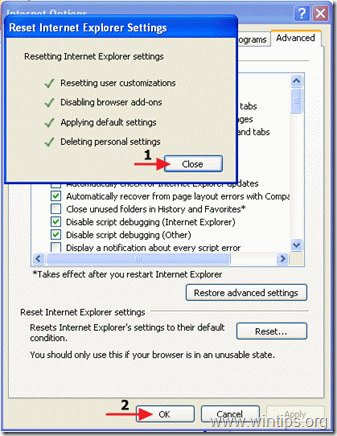
6. 브라우저 다시 시작 그리고 진행하다 에게 3단계.
구글 크롬
Google 크롬에서 MyStart 및 IncrediBar를 제거하고 브라우저 설정을 복원하는 방법.
1. 구글 크롬을 열고 크롬 메뉴로 이동 "를 선택하고설정”.
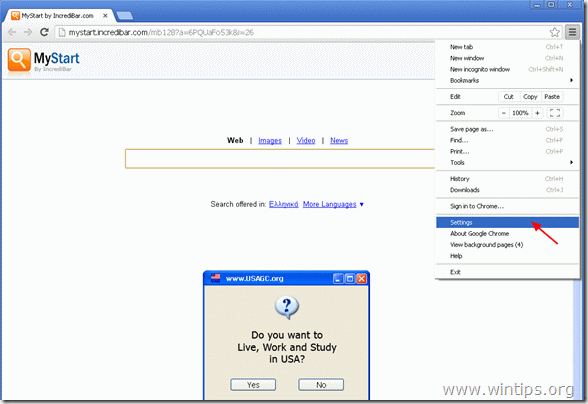
2. "를 찾으십시오.시작에" 섹션을 선택하고 "페이지 설정”.
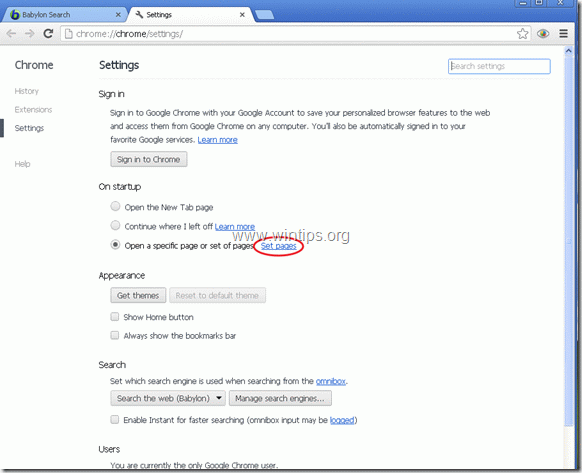
3.삭제 "IncrediBar.com의 MyStart"를 눌러 시작 페이지에서 "엑스" 기호는 오른쪽에 있습니다.
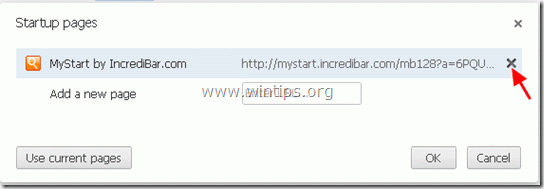
4.원하는 시작 페이지 설정 (예: https://www.wintips.org)를 누르고 “확인”.
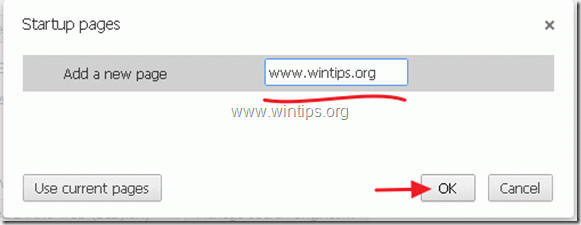
5. 이동 "찾다" 섹션을 선택하고 "검색 엔진 관리”.
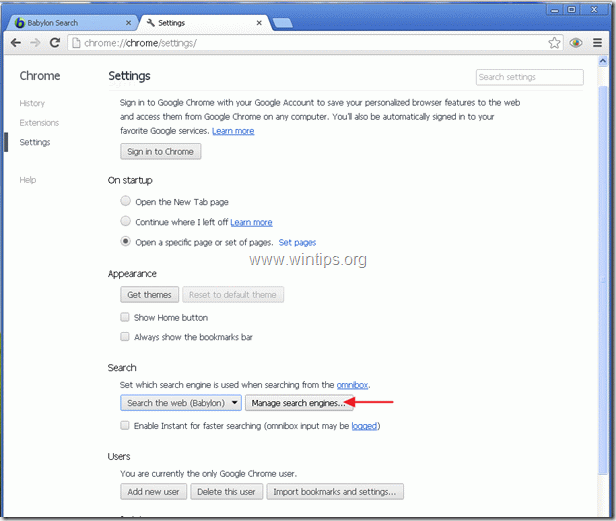
6.선호하는 기본 검색 엔진을 선택하십시오 (예: Yahoo 검색)을 누르고 "기본값으로 설정”.
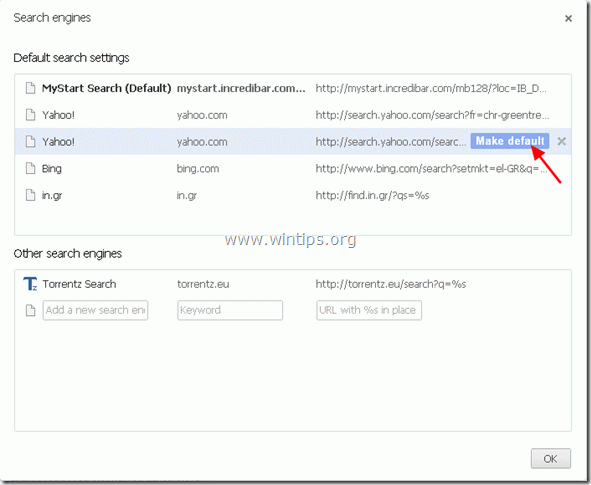
7. 그런 다음 "마이스타트 검색” 검색 엔진 및 제거 "를 눌러엑스" 기호는 오른쪽에 있습니다. 선택하다 "확인"닫다"검색 엔진" 창문.
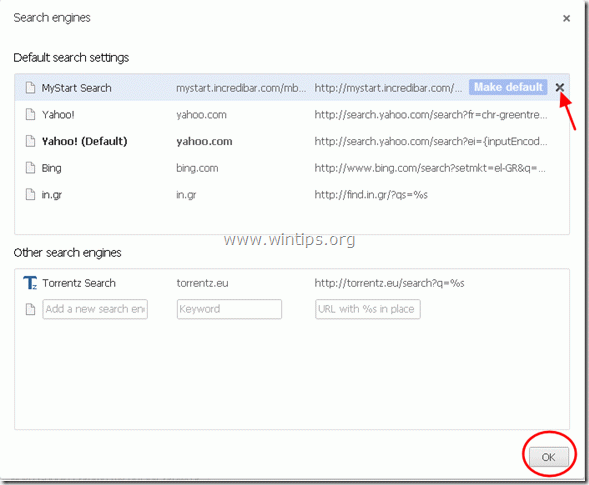
8. 선택하다 "확장" 왼쪽에.
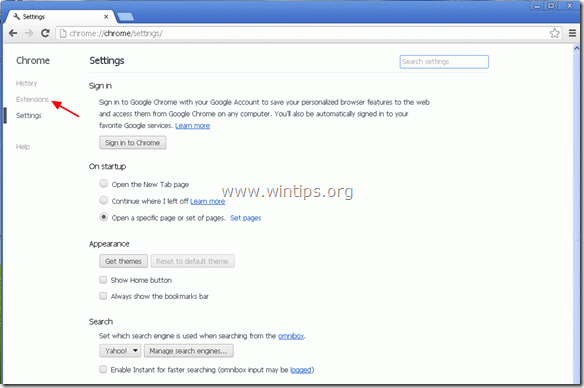
9. 에서 "확장" 창, 제거하다 "IB 업데이터"를 눌러 "입력쓰레기통" 아이콘이 해당 줄에 있습니다.
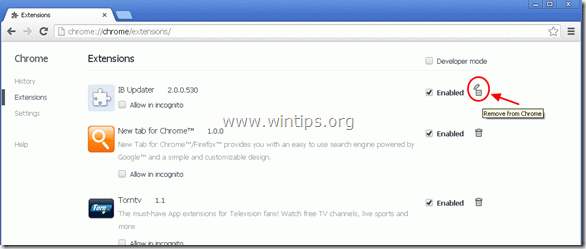
10. 모든 Google 크롬 창을 닫고 피로시드 에게 3단계.
모질라 파이어 폭스
Mozilla Firefox에서 MyStart 및 IncrediBar를 제거하고 브라우저 설정을 복원하는 방법.
1. Mozilla Firefox를 열고 "도구” > “옵션”

2. 에 "일반적인" 탭에서 "홈페이지" 설정 및 삭제 "MyStart.incredibar.com"홈페이지와 선호하는 홈페이지를 입력하십시오: 예를 들어 www.wintips.org
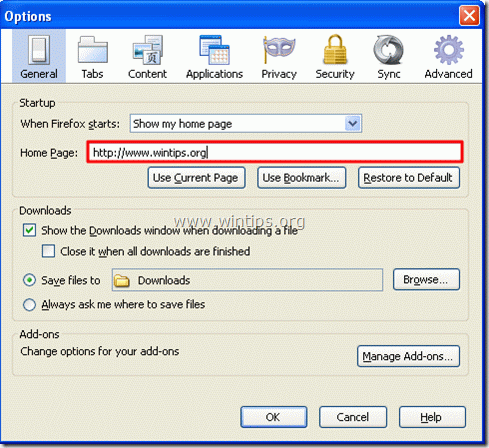
3. 선택하다 "추가 기능 관리”.
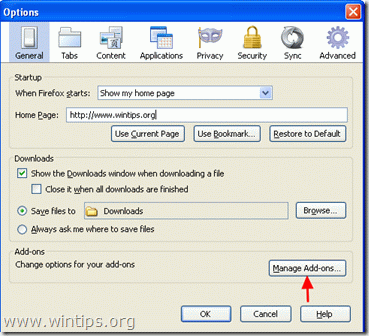
4. 에 "추가 기능 관리" 관리자, "확장” 왼쪽에 있는 옵션과 제거하다속하는 모든 확장 에게 "인크레디바닷컴".
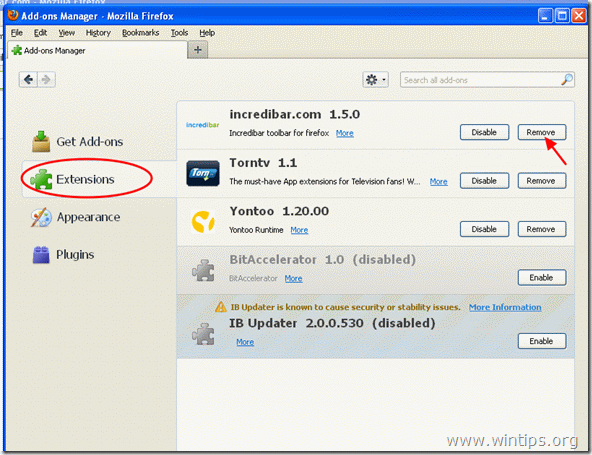
5. 후에 "Incredibar.com" 제거, "지금 다시 시작"를 클릭하여 Firefox를 다시 시작합니다.
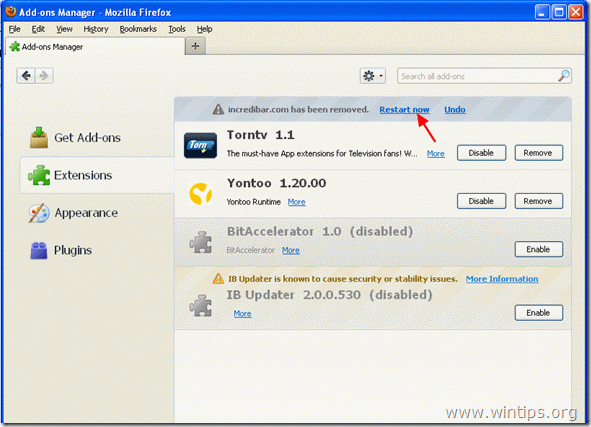
6. Firefox가 다시 시작되면 Firefox 기본 메뉴에서 "돕다” > “문제 해결 정보”.
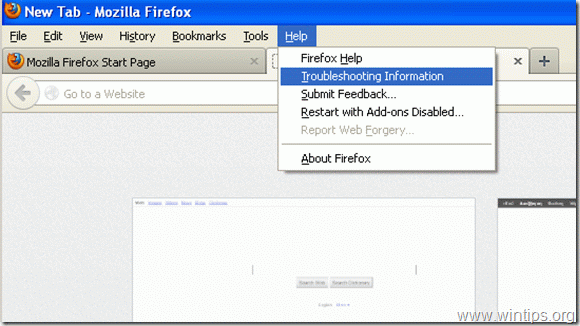
6. 에 "문제 해결 정보" 창에서 "Firefox 재설정" 버튼을 Firefox를 기본 상태로 재설정.
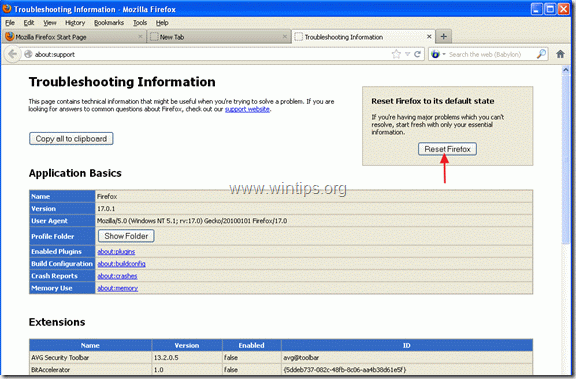
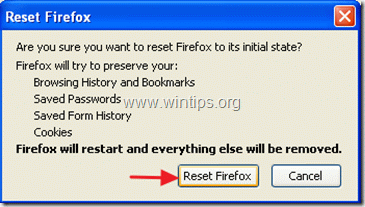
재설정 작업이 완료되면 Firefox가 다시 시작됩니다.
7. 누르다 "확인"를 닫으려면 "검색 엔진 관리" 창문.
8 모든 Firefox 창을 닫고 다음으로 진행 단계.
3단계. 원치 않는 파일 및 항목을 정리합니다.
사용 "씨클리너" 프로그램을 진행하고 깨끗한 일시적인 시스템 인터넷 파일 그리고 잘못된 레지스트리 항목.
"CCleaner"를 설치하고 사용하는 방법이 없으면 다음을 읽으십시오. 지침.
4단계. 깨끗한 귀하의 컴퓨터에서 악의적인 위협.
사용 "MalwareBytes 안티 멀웨어" 에게 깨끗한 귀하의 컴퓨터에서 악의적인 위협.
설치 및 사용 방법을 모르는 경우 "MalwareBytes 안티 멀웨어", 이것을 읽으십시오 지침.
완료되면 r시작하다 변경 사항에 대한 컴퓨터가 적용되고 컴퓨터 작업을 다시 시작합니다.